O que é isso?
O mais importante é o fato de que, ao digitar comandos, você pode executar tarefas no computador sem usar a interface gráfica do Windows.
Quando você está usando o prompt de comando, o termo prompt de comando também se refere ao parênteses de ângulo reto (>, também conhecido como o caractere maior que) que indica que a interface da linha de comando pode aceitar comandos.
Outras informações importantes, como o diretório de trabalho atual (ou local) em que o comando será executado, podem ser incluídas como parte do prompt de comando.
Por exemplo, se você abrir a janela Prompt de Comando e vir o prompt de comando C:\> com um cursor piscando à direita do caractere de parênteses de ângulo reto (>), você saberá que o comando que digitar será executado em toda a unidade C do computador.
Para abrir o Prompt de comando de forma rápida, Aperte as teclas: Windows+R Isso irá abrir Executar! Digite cmd e click em ok ou aperte enter.
Conhecendo alguns comandos….
ASSOC Exibe ou modifica associações de extensões de arquivo.
ATTRIB Exibe ou altera atributos de arquivos.
BREAK Define ou limpa a verificação estendida CTRL+C.
BCDEDIT Define propriedades no banco de dados de inicialização para
controlar o carregamento da inicialização.
CACLS Exibe ou modifica listas de controle de acesso de arquivos.
CALL Chama um programa em lotes por meio de outro.
CD Exibe o nome do diretório atual ou faz alterações nele.
CHCP Exibe ou define o número da página de código ativa.
CHDIR Exibe o nome do diretório atual ou faz alterações nele.
CHKDSK Verifica um disco e exibe um relatório de status.
CHKNTFS Exibe ou modifica a verificação do disco na inicialização.
CLS Limpa a tela.
CMD Inicia uma nova instância do interpretador de comandos do
Windows.
COLOR Define as cores padrão do primeiro plano e do plano de fundo
do console.
COMPCompara o conteúdo de dois arquivos ou grupos de arquivos.
COMPACT Exibe ou altera a compactação de arquivos em partições NTFS.
CONVERT Converte volumes FAT em NTFS. Não é possível converter a
unidade atual.
COPY Copia um ou mais arquivos para outro local.
DATE Exibe ou ajusta a data.
DEL Exclui um ou mais arquivos.
DIR Exibe uma lista de arquivos e subdiretórios em um diretório.
DISKCOMP Compara o conteúdo de dois disquetes.
DISKCOPY Copia o conteúdo de um disquete para outro.
DISKPART Exibe ou configura propriedades de partição de disco.
DOSKEY Edita linhas de comando, volta a chamar comandos do Windows e
cria macros.
DRIVERQUERY Exibe status e propriedades do driver de dispositivo atual.
ECHO Exibe mensagens ou ativa/desativa o eco de comandos.
ENDLOCAL Encerra a localização de alterações de ambiente em um arquivo
em lotes.
ERASE Exclui um ou mais arquivos.
EXIT Sai do programa CMD.EXE (interpretador de comandos).
FC Compara dois arquivos ou grupos de arquivos e exibe as
diferenças entre eles.
FIND Procura uma cadeia de caracteres de texto em um ou mais arquivos.
ATTRIB Exibe ou altera atributos de arquivos.
BREAK Define ou limpa a verificação estendida CTRL+C.
BCDEDIT Define propriedades no banco de dados de inicialização para
controlar o carregamento da inicialização.
CACLS Exibe ou modifica listas de controle de acesso de arquivos.
CALL Chama um programa em lotes por meio de outro.
CD Exibe o nome do diretório atual ou faz alterações nele.
CHCP Exibe ou define o número da página de código ativa.
CHDIR Exibe o nome do diretório atual ou faz alterações nele.
CHKDSK Verifica um disco e exibe um relatório de status.
CHKNTFS Exibe ou modifica a verificação do disco na inicialização.
CLS Limpa a tela.
CMD Inicia uma nova instância do interpretador de comandos do
Windows.
COLOR Define as cores padrão do primeiro plano e do plano de fundo
do console.
COMP
COMPACT Exibe ou altera a compactação de arquivos em partições NTFS.
CONVERT Converte volumes FAT em NTFS. Não é possível converter a
unidade atual.
COPY Copia um ou mais arquivos para outro local.
DATE Exibe ou ajusta a data.
DEL Exclui um ou mais arquivos.
DIR Exibe uma lista de arquivos e subdiretórios em um diretório.
DISKCOMP Compara o conteúdo de dois disquetes.
DISKCOPY Copia o conteúdo de um disquete para outro.
DISKPART Exibe ou configura propriedades de partição de disco.
DOSKEY Edita linhas de comando, volta a chamar comandos do Windows e
cria macros.
DRIVERQUERY Exibe status e propriedades do driver de dispositivo atual.
ECHO Exibe mensagens ou ativa/desativa o eco de comandos.
em lotes.
ERASE Exclui um ou mais arquivos.
EXIT Sai do programa CMD.EXE (interpretador de comandos).
FC Compara dois arquivos ou grupos de arquivos e exibe as
diferenças entre eles.
FIND Procura uma cadeia de caracteres de texto em um ou mais arquivos.
FINDSTR Procura cadeias de caracteres em arquivos.
FOR Executa um determinado comando para cada arquivo em um grupo
de arquivos.
FORMAT Formata um disco para ser usado com o Windows.
FSUTIL Exibe ou configura as propriedades do sistema de arquivos.
FTYPE Exibe ou modifica os tipos de arquivo utilizados em
associações de extensões de arquivo.
GOTO Direciona o interpretador de comandos do Windows para uma
linha identificada em um programa em lotes.
GPRESULT Exibe informações de diretiva de grupo para o computador ou
usuário.
GRAFTABL Permite que o Windows exiba um conjunto de caracteres
estendidos em modo gráfico.
HELP Fornece informações de ajuda sobre comandos do Windows.
ICACLS Exibir, modificar, fazer backup ou restaurar ACLs de
arquivos e diretórios.
IF Realiza processamento condicional em arquivos em lotes.
LABEL Cria, altera ou exclui o rótulo de volume de um disco.
MD Cria um diretório.
MKDIR Cria um diretório.
MKLINK Cria Vínculos Simbólicos e Links Físicos
MODE Configura um dispositivo do sistema.
MORE Exibe a saída fazendo pausa a cada tela.
MOVE Move um ou mais arquivos de um diretório para outro diretório.
OPENFILES Exibe arquivos abertos por usuários remotos para um
compartilhamento de arquivo.
PATH Exibe ou define um caminho de pesquisa para arquivos executáveis.
PAUSE Suspende o processamento de um arquivo em lotes e exibe uma
mensagem.
POPD Restaura o valor anterior do diretório atual salvo por PUSHD.
PRINT Imprime um arquivo de texto.
PROMPT Altera o prompt de comando do Windows.
PUSHD Salva o diretório atual e o altera em seguida.
RD Remove um diretório.
RECOVER Recupera informações legíveis de um disco defeituoso ou
danificado.
REM Grava comentários (observações) em arquivos em lotes ou no
CONFIG.SYS.
REN Altera o nome de um ou mais arquivos.
RENAME Altera o nome de um ou mais arquivos.
REPLACE Substitui arquivos.
RMDIR Remove um diretório.
ROBOCOPY Utilitário avançado para copiar arquivos e árvores de diretório
SET Exibe, define ou remove variáveis de ambiente do Windows.
SETLOCAL Inicia a localização de alterações de ambiente em um arquivo
em lotes.
SC Exibe ou configura serviços (processos em segundo plano).
SCHTASKS Agenda a execução de comandos e programas em um computador.
SHIFT Altera a posição dos parâmetros substituíveis em um arquivo em
lotes.
SHUTDOWN Permite o desligamento local ou remoto adequado do computador.
SORT Classifica a entrada.
START Inicia uma janela separada para executar um programa ou
comando especificado.
SUBST Associa um caminho a uma letra de unidade.
SYSTEMINFO Exibe a configuração e propriedades específicas da máquina.
TASKLIST Exibe todas as tarefas em execução no momento, inclusive
serviços.
TASKKILL Termina ou interrompe um processo ou aplicativo em execução.
TIME Exibe ou ajusta a hora do sistema.
TITLE Define o título da janela para uma sessão do CMD.EXE.
TREE Exibe graficamente a estrutura de diretórios de uma unidade
ou caminho.
TYPE Exibe o conteúdo de um arquivo de texto.
VER Exibe a versão do Windows.
VERIFY Faz com que o Windows verifique se os arquivos estão gravados
corretamente em um disco.
VOL Exibe o rótulo de volume e o número de série de um disco.
XCOPY Copia arquivos e árvores de diretórios.
WMIC Exibe informações WMI em um comando interativo do shell.
FOR Executa um determinado comando para cada arquivo em um grupo
de arquivos.
FORMAT Formata um disco para ser usado com o Windows.
FSUTIL Exibe ou configura as propriedades do sistema de arquivos.
FTYPE Exibe ou modifica os tipos de arquivo utilizados em
associações de extensões de arquivo.
GOTO Direciona o interpretador de comandos do Windows para uma
linha identificada em um programa em lotes.
GPRESULT Exibe informações de diretiva de grupo para o computador ou
usuário.
GRAFTABL Permite que o Windows exiba um conjunto de caracteres
estendidos em modo gráfico.
HELP Fornece informações de ajuda sobre comandos do Windows.
ICACLS Exibir, modificar, fazer backup ou restaurar ACLs de
arquivos e diretórios.
IF Realiza processamento condicional em arquivos em lotes.
LABEL Cria, altera ou exclui o rótulo de volume de um disco.
MD Cria um diretório.
MKDIR Cria um diretório.
MKLINK Cria Vínculos Simbólicos e Links Físicos
MODE Configura um dispositivo do sistema.
MORE Exibe a saída fazendo pausa a cada tela.
MOVE Move um ou mais arquivos de um diretório para outro diretório.
OPENFILES Exibe arquivos abertos por usuários remotos para um
compartilhamento de arquivo.
PATH Exibe ou define um caminho de pesquisa para arquivos executáveis.
PAUSE Suspende o processamento de um arquivo em lotes e exibe uma
mensagem.
PRINT Imprime um arquivo de texto.
PROMPT Altera o prompt de comando do Windows.
PUSHD Salva o diretório atual e o altera em seguida.
RD Remove um diretório.
RECOVER Recupera informações legíveis de um disco defeituoso ou
danificado.
REM Grava comentários (observações) em arquivos em lotes ou no
CONFIG.SYS.
REN Altera o nome de um ou mais arquivos.
RENAME Altera o nome de um ou mais arquivos.
REPLACE Substitui arquivos.
RMDIR Remove um diretório.
ROBOCOPY Utilitário avançado para copiar arquivos e árvores de diretório
SET Exibe, define ou remove variáveis de ambiente do Windows.
SETLOCAL Inicia a localização de alterações de ambiente em um arquivo
em lotes.
SC Exibe ou configura serviços (processos em segundo plano).
SCHTASKS Agenda a execução de comandos e programas em um computador.
SHIFT Altera a posição dos parâmetros substituíveis em um arquivo em
lotes.
SHUTDOWN Permite o desligamento local ou remoto adequado do computador.
SORT Classifica a entrada.
START Inicia uma janela separada para executar um programa ou
comando especificado.
SUBST Associa um caminho a uma letra de unidade.
SYSTEMINFO Exibe a configuração e propriedades específicas da máquina.
TASKLIST Exibe todas as tarefas em execução no momento, inclusive
serviços.
TASKKILL Termina ou interrompe um processo ou aplicativo em execução.
TIME Exibe ou ajusta a hora do sistema.
TITLE Define o título da janela para uma sessão do CMD.EXE.
TREE Exibe graficamente a estrutura de diretórios de uma unidade
ou caminho.
TYPE Exibe o conteúdo de um arquivo de texto.
VER Exibe a versão do Windows.
VERIFY Faz com que o Windows verifique se os arquivos estão gravados
corretamente em um disco.
VOL Exibe o rótulo de volume e o número de série de um disco.
XCOPY Copia arquivos e árvores de diretórios.
SFC /SCANNOW O Verificador de Arquivos de Sistema (SFC - System File Checker) pode ser utilizado em um prompt de comando para examinar arquivos de sistema protegidos e substituir quaisquer arquivos que estejam faltando.( Necessita do cd de instalação).
Esses comandos são muito úteis, por exemplo: Se o seu sistema não inicializar normalmente devido a um programa que deu defeito, ou até mesmo um vírus, queda de energia etc…
Você pode tentar recuperar através do modo de segurança e usando alguns comandos. EXEMPLOS: Você pode usar o utilitário de checagem e recuperação o CHKDSK OUrstrui.exe . Para acessar o modo de segunça com prompt de comando aperte F8 durante a inicialização!
Como faço isso?
O CHKDSK Verifica um disco e exibe um relatório de status. Veja abaixo os parâmetros a serem usados com o chkdsk:
CHKDSK [volume[[caminho]nomedearquivo]]] [/F] [/V] [/R] [/X] [/I] [/C] [/L[:tama
nho]] [/B]
nho]] [/B]
volume Especifica a letra da unidade (seguida de dois-pontos),
o ponto de montagem ou o nome do volume.
arquivo Apenas FAT/FAT32: especifica o(s) arquivo(s) nos quais
verificar se há fragmentação.
/F Corrige os erros do disco.
/V No FAT/FAT32: exibe o nome e o caminho completos de todos
os arquivos no disco.
No NTFS: exibe mensagens de limpeza, se houver.
/R Localiza setores defeituosos e recupera informações
legíveis (implica o uso de /F).
/L:size Apenas no NTFS: altera o tamanho do arquivo de log para o
número especificado de kilobytes. Se o tamanho não for
especificado, exibe o tamanho atual.
/X Força o volume a ser desmontado primeiro, se necessário.
Todos os identificadores abertos para o volume seriam
então inválidos (implica o uso de /F).
/I Apenas no NTFS: executa uma verificação menos rigorosa de
entradas de índice.
/C Apenas no NTFS: ignora a verificação de ciclos na
estrutura de pastas.
/B Apenas no NTFS: avalia novamente clusters defeituosos no
volume (implica o uso de /R) OBS: Não esqueça de apertar enter para executar o comando!
o ponto de montagem ou o nome do volume.
arquivo Apenas FAT/FAT32: especifica o(s) arquivo(s) nos quais
verificar se há fragmentação.
/F Corrige os erros do disco.
/V No FAT/FAT32: exibe o nome e o caminho completos de todos
os arquivos no disco.
No NTFS: exibe mensagens de limpeza, se houver.
/R Localiza setores defeituosos e recupera informações
legíveis (implica o uso de /F).
/L:size Apenas no NTFS: altera o tamanho do arquivo de log para o
número especificado de kilobytes. Se o tamanho não for
especificado, exibe o tamanho atual.
/X Força o volume a ser desmontado primeiro, se necessário.
Todos os identificadores abertos para o volume seriam
então inválidos (implica o uso de /F).
/I Apenas no NTFS: executa uma verificação menos rigorosa de
entradas de índice.
/C Apenas no NTFS: ignora a verificação de ciclos na
estrutura de pastas.
/B Apenas no NTFS: avalia novamente clusters defeituosos no
volume (implica o uso de /R) OBS: Não esqueça de apertar enter para executar o comando!
EXEMPLO: CHKDSK/F CORRIGE OS ERROS NO DISCO.
Outra forma de tentar recuperar o sitema é restaurando o mesmo a um ponto anterior ao defeito. Para acessar a restauração do sistema através do prompt de comando, aperte F8 durante a inicialização, entre em modo de segurança com prompt de comando e digiterstrui.exe em seguida pressione enter. Após é só seguir as instruções.
A algumas diferenças de comandos entre xp, vista e sete.
Para saber qual comando se aplica ao seu sistema, abra o prompt de comando e digitehelp Para saber mais sobre o comando digite help e o nome do comando.







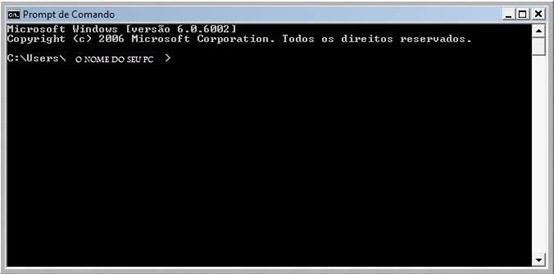

0 comentários:
Postar um comentário